AdGuard Home家庭网络应用:为全家提供广告过滤
发布时间: 2024-12-14 21:27:02 阅读量: 15 订阅数: 24 

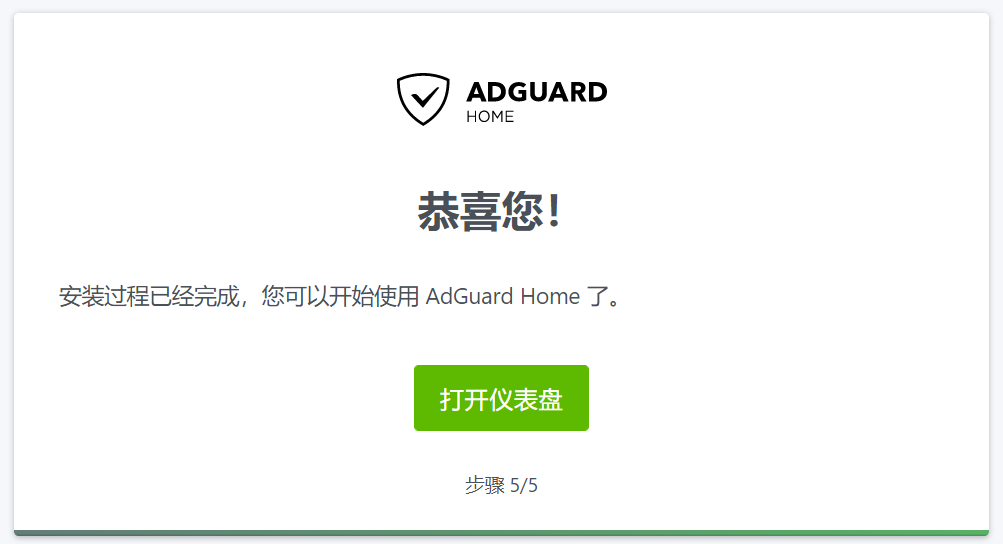
参考资源链接:[AdGuard Home:淘宝、京东等电商广告过滤白名单设置详解](https://wenku.csdn.net/doc/porarbg9eh?spm=1055.2635.3001.10343)
# 1. AdGuard Home概述
在如今的互联网环境中,广告屏蔽已经成为了许多用户的刚需,而AdGuard Home作为一款开源的广告拦截软件,以其强大的广告过滤能力和简单的使用方式赢得了广泛的关注。本章将为您概述AdGuard Home,包括它的基本概念、工作原理以及为何能在众多广告拦截软件中脱颖而出。
## 1.1 AdGuard Home的基本概念
AdGuard Home是一款旨在为整个家庭网络提供广告拦截服务的网络守护程序。它通过在设备上运行一个本地DNS服务器来实现广告拦截,无需在每个设备上安装客户端应用程序。它的安装和设置比较简便,适合具有一定技术背景的普通用户。
## 1.2 AdGuard Home的工作原理
AdGuard Home的工作原理主要是拦截DNS请求,并根据用户定义的过滤规则对请求进行处理。当网络中的设备发出DNS查询时,AdGuard Home会检查这些请求,并对已知的广告、追踪器和恶意网站的请求进行拦截或重定向。由于它在DNS层面上工作,因此可以为家庭网络中的所有设备提供统一的保护。
## 1.3 AdGuard Home的优势与特点
AdGuard Home相较于其他广告拦截方案具有几个显著的优点。首先,它是完全开源的,用户可以自由地检查和修改源代码,保证了透明度和安全性。其次,其网络级别的拦截能够为家庭网络提供统一的解决方案,无需在每个设备上单独设置。此外,AdGuard Home支持自定义过滤规则,用户可以根据需要添加特定的拦截列表,提高了使用的灵活性和个性化程度。
通过本章的介绍,您应该对AdGuard Home有了一个初步的了解,为接下来的安装和配置打下了基础。接下来的章节将深入介绍如何在您的网络中安装和配置AdGuard Home,以及如何对其进行优化以达到最佳的广告拦截效果。
# 2. AdGuard Home的安装与配置
## 2.1 安装AdGuard Home
### 2.1.1 硬件要求和兼容性
AdGuard Home要求的硬件配置相对较低,因为其主要功能是作为网络中的DNS服务器进行工作。一般来说,任何具备一定计算能力的设备都可以运行AdGuard Home,例如树莓派、迷你PC或者其他低功耗计算机。对于小型家庭网络,推荐的最低硬件配置为1GB内存和双核处理器。
在硬件兼容性方面,AdGuard Home支持多种架构,包括但不限于x86, x86_64, ARM和ARM64。这意味着它可以运行在各种设备上,如普通的PC、树莓派、甚至是某些路由器上。
### 2.1.2 安装步骤详解
安装AdGuard Home的第一步是下载适合您设备的最新版本。访问AdGuard Home的官方GitHub页面,您可以找到不同操作系统的安装包。以下是基于Linux系统的安装步骤:
1. 使用SSH登录到您的设备。
2. 下载AdGuard Home的二进制文件。比如在Ubuntu系统中,您可以使用以下命令:
```sh
curl -Lo adguardhome https://github.com/AdguardTeam/AdGuardHome/releases/download/v0.102.0/AdGuardHome_linux_amd64
chmod +x ./adguardhome
```
3. 运行AdGuard Home作为守护进程。您可以通过以下命令来实现:
```sh
./adguardhome -service install
./adguardhome -service start
```
4. 访问Web管理界面。默认情况下,AdGuard Home会在80端口启动,您可以在浏览器中输入 http://设备的IP地址:80 来打开Web界面。
安装完成后,您就可以通过Web界面配置AdGuard Home了。不过,先别急,下面的章节将带您完成配置过程。
## 2.2 配置AdGuard Home
### 2.2.1 基本网络设置
在Web管理界面,AdGuard Home会引导您完成基本网络设置。设置的步骤简单明了:
1. **接口和IP地址**:设置AdGuard Home监听的网络接口和IP地址。如果您使用的是默认配置,则无需更改。
2. **DNS设置**:
- **上游DNS服务器**:您可以选择使用公共DNS服务,如Google(8.8.8.8)或Cloudflare(1.1.1.1),或者您也可以选择使用本地ISP提供的DNS服务。
- **监听端口**:默认为53,这是标准的DNS端口,通常不需要更改。
3. **其他设置**:
- **重置AdGuard Home**:如果您之前已经安装并运行过AdGuard Home,此选项可以将服务重置到初始状态。
- **安全检查**:此选项可以检查系统设置是否安全。
完成这些设置后,点击“保存”按钮,AdGuard Home将根据您所选的设置进行重启。此时,您就可以使用AdGuard Home提供的网络过滤和广告拦截功能了。
### 2.2.2 过滤列表的选择和管理
接下来,您需要为AdGuard Home添加过滤列表,以拦截广告和跟踪器。
1. 在“过滤列表”选项卡中,您可以看到多个可用的过滤源,包括广告拦截、成人内容过滤等。
2. 您可以启用或者禁用单个列表,也可以添加自定义列表的URL。
3. AdGuard
0
0





